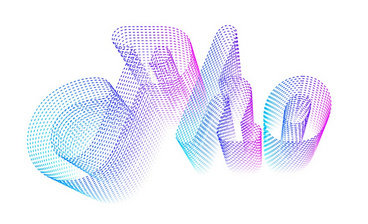详情
图文教程
训练营推荐
1171人学过
难度:初级练习
软件:暂无
课程综合评分:9.1分